Activer la réécriture (mod_rewrite) d’URL sous WAMP
8 nov

Très utilisé en SEO (Search Engine Optimization) ou pour des raisons de sécurité, la réécriture d’URL est présente sur une grande majorité des projets Web. C’est pourquoi, dans ce petit tutoriel, nous allons voir comment activer la réécriture d’URL (mod_rewrite) sous WAMP.
Bien que désactivé par défaut, la réécriture d’URL se met en place très facilement, via l’activation du « Mod_rewrite » d’Apache.
Tout d’abord, commencez par exécuter Wamp. Puis, via un clic gauche sur l’icône Wamp dans la barre des tâches ouvrez le fichier « httpd.conf » qui se trouve dans le dossier « Apache ».
Dans ce fichier recherchez la ligne
LoadModule rewrite_module modules/mod_rewrite.so
Et décommettez la en enlevant le « # » (dièse) qui se trouve devant, sauvegardez puis fermez le fichier.
Il faut maintenant redémarrer les services, via clic gauche sur l’icône de Wamp dans la barre des tâches puis « Restart all services », et ce, afin que la modification soit prise en compte.
La dernière étape est de s’assurer que le module « mod_rewrite » est bien chargé.Pour ce faire cliquez gauche sur l’icône de Wamp dans la barre des tâches et se rendre dans le menu « Apache » puis « Apache Modules ».
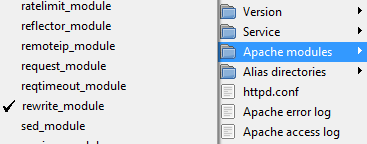
Descendez en bas de la liste, et si « Rewrite Module » n’est pas coché, cliquez dessus pour l’activer, puis redémarrer tous les services de Wamp.
Afin d’indiquer à Apache que nous souhaitons utiliser la réécriture d’URL sur un site, la ligne suivante doit être ajouté dans le .htaccess présent à la racine de ce dernier :
RewriteEngine on
La réécriture d’URL peux maintenant être utilisée sur vos différents projets web tournant sous Wamp Server.

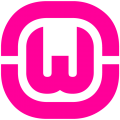


Ça faisait longtemps qu’on avait pas eu un article
MERCI,
J’ai commencé à utiliser WordPress en local pour créer un site, il y a deux mois et déjà je planifie un WordPress multisites.
Les explications en français du comment activer ‘mod-rewrite » sont complètes et compréhensible.
Denis Lord
merci bcp ça marche bien (y)
MERCI pour cet article clair et très bien détaillé! Ca faisait 5 jours que je m’arrachais les cheveux sur cette histoire d’URL!!
Merci beaucoup pour cet article car c’est bien rédigé simple et surtout efficace
le titre est aussi bien adapté car il concerne WAMP
Je n’ai jamais dis MERCI en le pensant aussi fort
(3 heures que je cherche !)
Je me joins à la liste des lecteurs heureux de cet article…
je viens de passer de l’ombre à la lumière…Un grand Merci
Bonjour et beau tuto.
Une petite question je viens de migrer mon site WP en ligne vers server wamp en local, mes liens d’articles connexe et breves fonctionne sauf les liens de menus comment changer ses liens ?
Bonsoir,
Vous devriez regarder dans la configuration de votre thème WordPress, généralement via le menu « Apparence » de l’admin.
Bonjour,
Est ce que vous pourriez me détailler la derniere étape s’il vous plait ? Celle avec le htaccess, je ne sais pas comment y acceder…
Merci d’avance!
bonne journée à vous !
Bonjour,
Il faut éditer ou créer un fichier nommé .htaccess à la racine de votre site.
Bonne journée !
Merci vieux!! le tuto qui sauve des depressions!
Super tuto ça marche super bien merci.
4 ans plus tard ce tuto continue de sauver des vies
Merci et bonne continuation